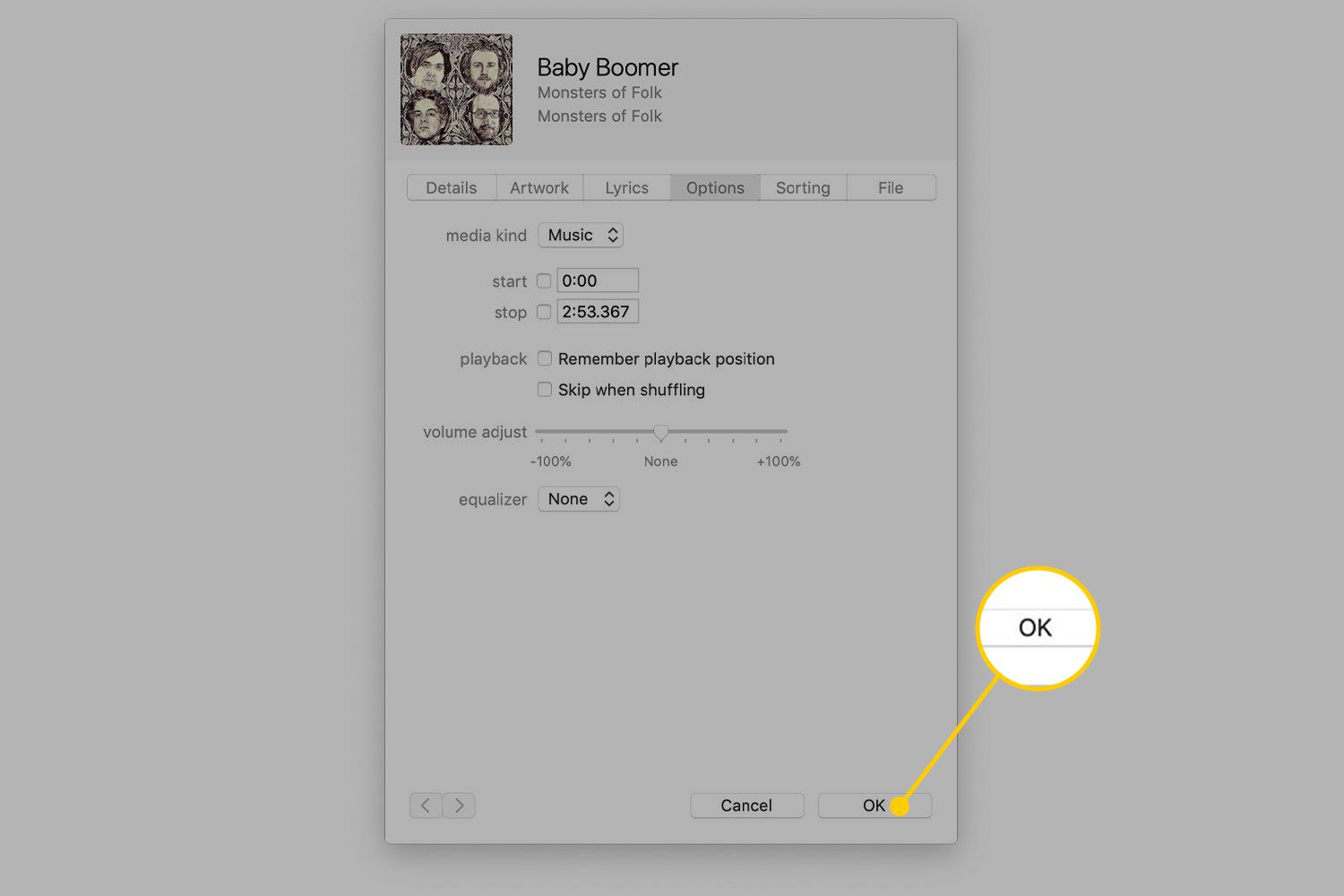Některé skladby ve vaší knihovně iTunes mohou být tišší než jiné. Moderní nahrávky bývají hlasitější než písně nahrané v 60. letech, například kvůli běžným technologickým rozdílům. Apple zabudoval do iTunes nástroj s názvem Kontrola zvuku, který automaticky upravuje skladby v knihovně iTunes tak, aby hrály se stejnou hlasitostí. Informace v tomto článku platí pro počítače Mac a PC s iTunes 12 nebo iTunes 11 a pro zařízení iOS s iOS 12, 11 nebo 10, jak je uvedeno.
Jak funguje kontrola zvuku v iTunes
Každý digitální hudební soubor obsahuje značky ID3, které obsahují metadata připojená ke každé skladbě a poskytují o ní další informace. Tyto značky obsahují věci, jako je název skladby a umělce, obal alba, hodnocení hvězdičkami a určitá zvuková data. Nejdůležitější značka ID3 pro funkci Kontrola zvuku se nazývá normalizační informace. Ovládá hlasitost, při které se skladba přehrává. Toto je variabilní nastavení, které umožňuje skladbě hrát tišší nebo hlasitější než její výchozí hlasitost. Funkce Sound Check funguje tak, že prohledá hlasitost přehrávání všech skladeb v knihovně iTunes a určí průměrnou hlasitost přehrávání skladeb. iTunes poté automaticky upraví normalizační informace ID3 tag pro každou skladbu, aby upravily hlasitost tak, aby těsně odpovídala průměru všech skladeb. Poté se všechny skladby přehrávají téměř se stejnou hlasitostí.
Jak povolit kontrolu zvuku v iTunes
Zde je návod, jak zapnout kontrolu zvuku v iTunes v počítači:
-
Spusťte iTunes na počítači Mac nebo PC.
-
Otevřete okno Předvolby. Na počítači Mac klikněte na ikonu iTunes v nabídce a potom klikněte na Předvolby. Ve Windows přejděte na Upravit menu a vyberte Předvolby.
-
V okně, které se zobrazí, vyberte ikonu Přehrávání záložka.
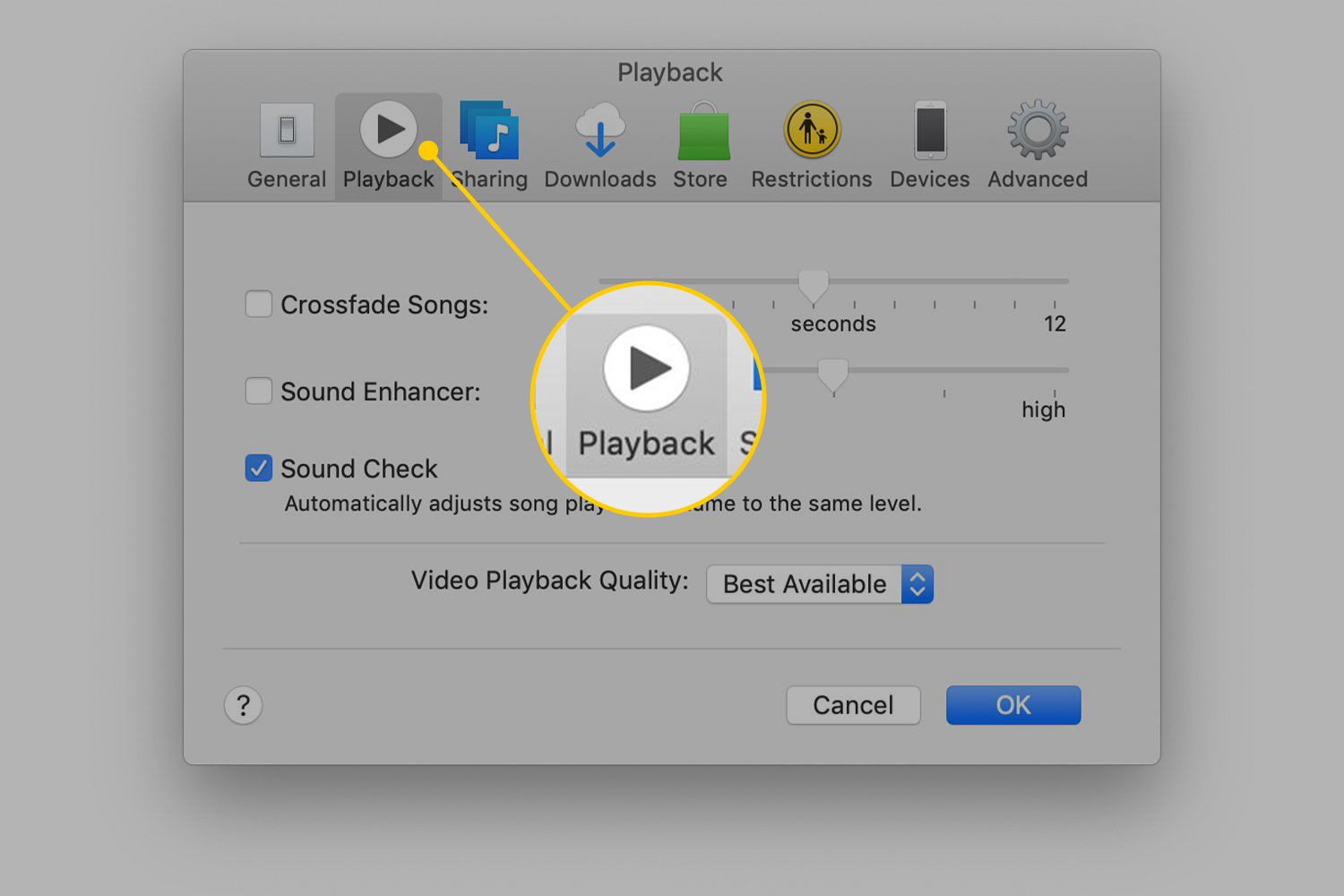
-
Vybrat Kontrola zvuku zaškrtávací políčko.
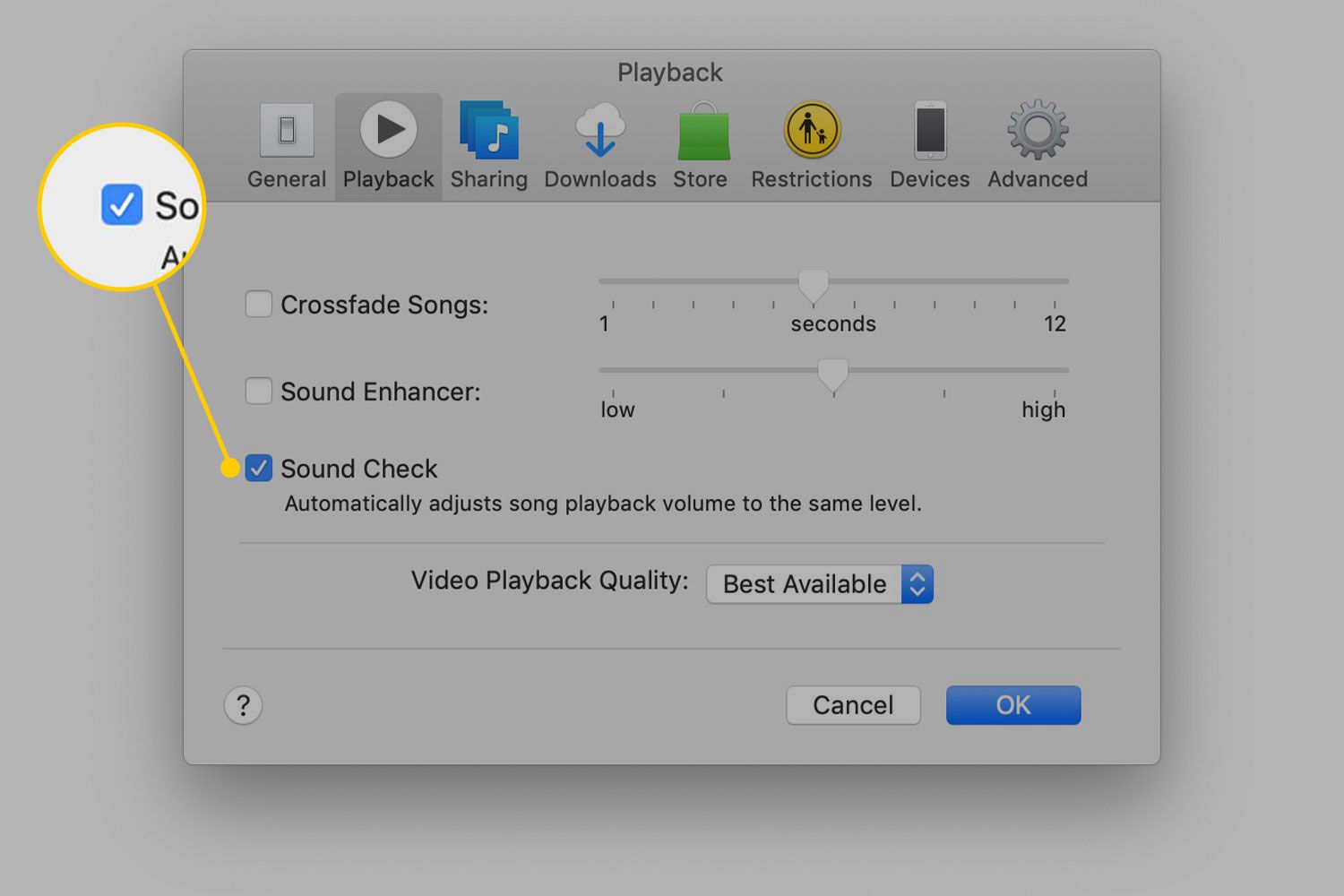
-
Klepněte na OK na povolit zvukovou kontrolu.
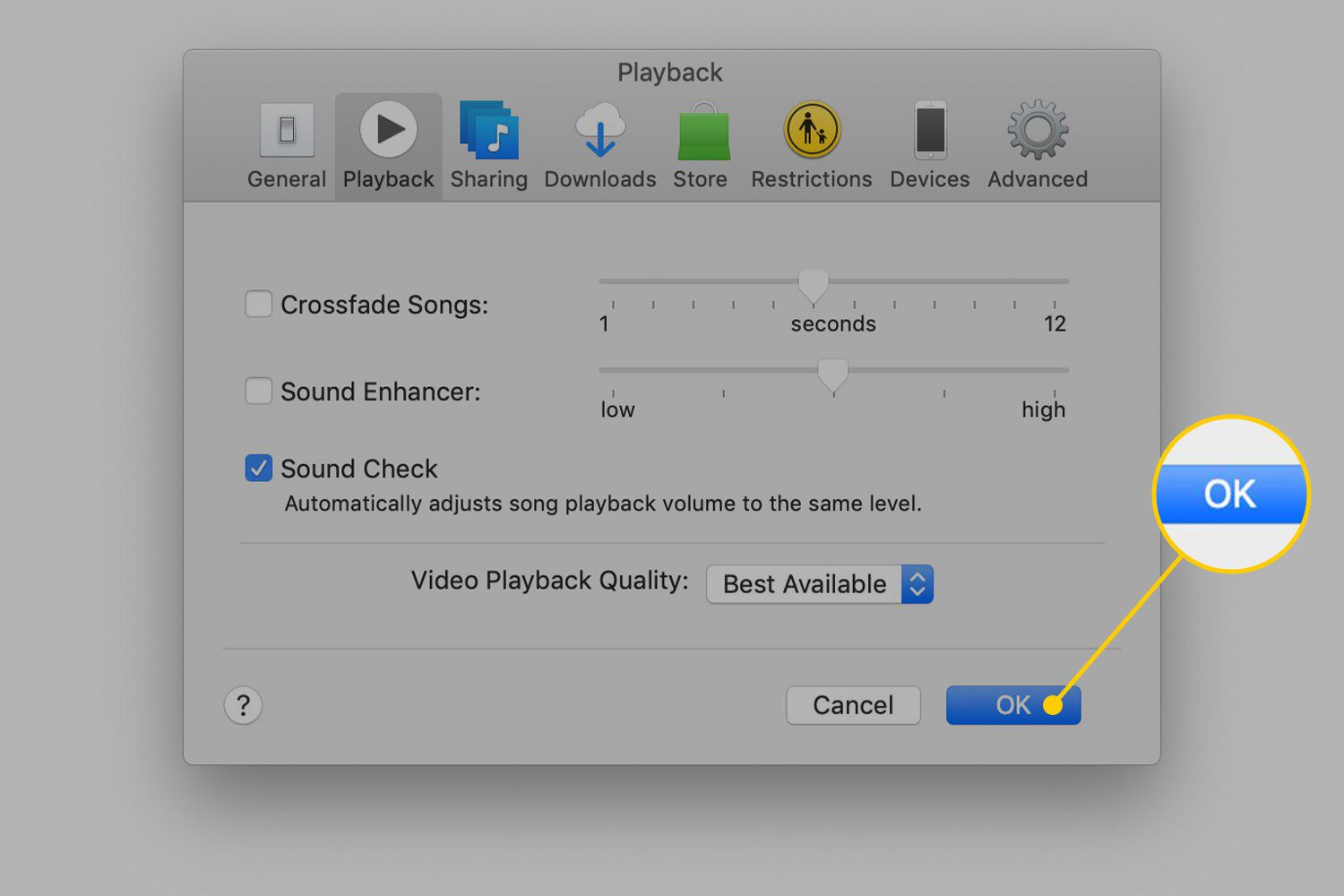
Jak používat zvukovou kontrolu s iPhone a iPod touch
Pokud k poslechu hudby používáte mobilní zařízení, jako je iPhone nebo iPod touch, funkce Sound Check funguje na zařízeních iPhone, iPod touch a iPad, ačkoli jste je nenastavili prostřednictvím iTunes.
-
Otevři Nastavení aplikace na vašem zařízení iOS.
-
Na obrazovce Nastavení klepněte na Hudba.
-
Přejděte na ikonu Přehrávání sekce a přesuňte Kontrola zvuku přepněte přepínač do polohy Zapnuto / zelená.
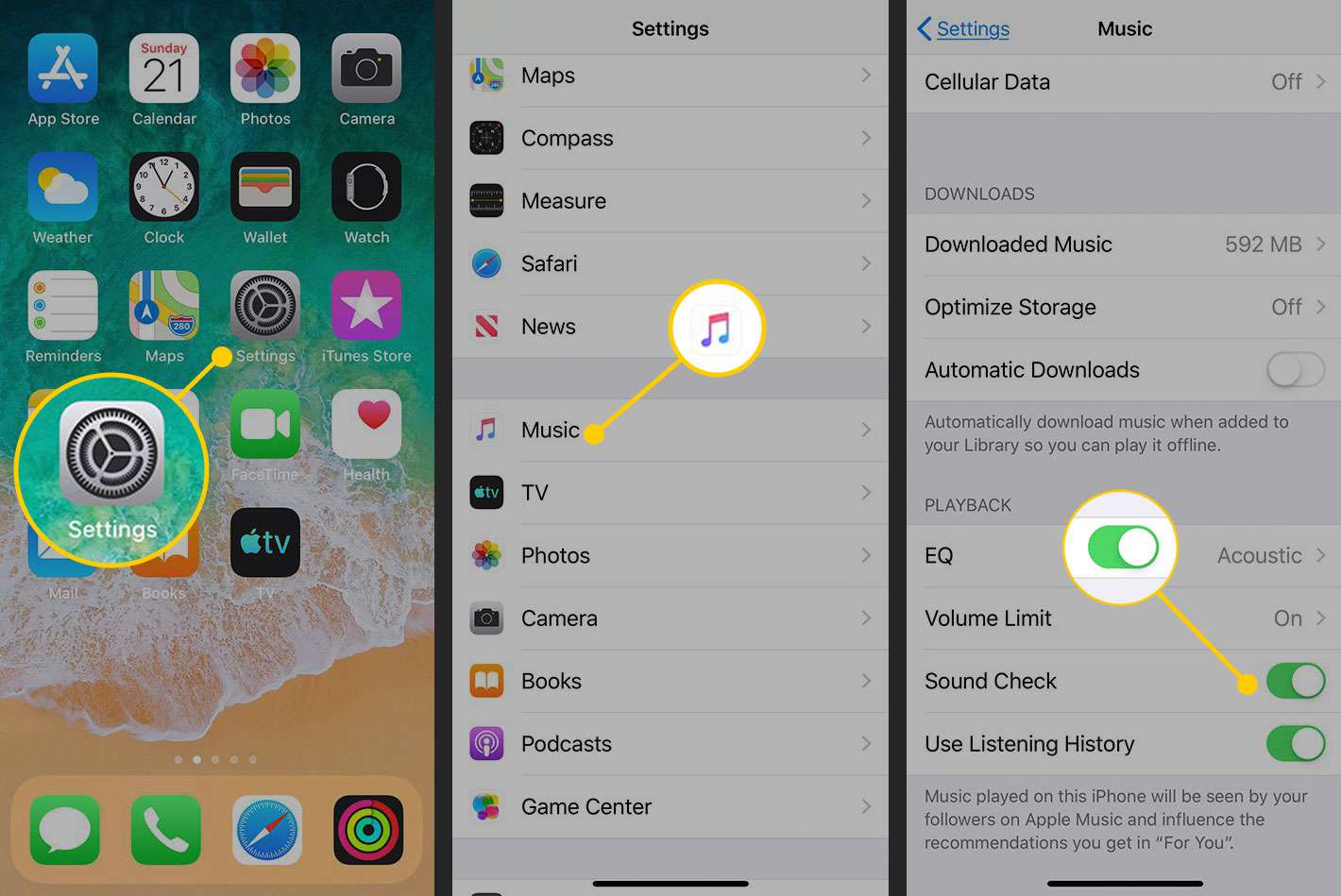
Zvukově kompatibilní typy souborů
Ne každý soubor s digitální hudbou je kompatibilní s funkcí Sound Check. iTunes mohou přehrávat některé typy souborů, které nelze ovládat pomocí nástroje Sound Check, což by mohlo vést ke zmatku. Nejběžnější typy hudebních souborů jsou však kompatibilní, takže můžete tuto funkci s hudbou používat. Kontrola zvuku funguje s následujícími typy digitálních hudebních souborů:
- AAC (výchozí formát pro iTunes Store a Apple Music)
- AIFF
- MP3
- WAV
Pokud jsou vaše skladby v těchto typech souborů, Sound Check funguje se skladbami zkopírovanými z CD, zakoupenými v hudebních obchodech online nebo streamovanými prostřednictvím Apple Music.
Mění zvuková kontrola moje hudební soubory?
Kontrola zvuku nezmění hlasitost vašich zvukových souborů. Každá skladba má výchozí hlasitost – hlasitost, při které byla skladba zaznamenána a vydána. iTunes to nemění. Místo toho se ID3 normalizační informace chová jako filtr aplikovaný na svazek. Filtr dočasně reguluje hlasitost během přehrávání, ale nezmění podkladový soubor. Když vypnete funkci Kontrola zvuku, vaše hudba se vrátí na původní hlasitost bez trvalých změn.
Další způsoby úpravy přehrávání hudby v iTunes
Kontrola zvuku není jediným způsobem, jak upravit přehrávání hudby v iTunes. Zvuky všech skladeb můžete upravit pomocí ekvalizéru iTunes nebo upravit jednotlivé skladby úpravou značek ID3. Ekvalizér upravuje zvuk skladeb při přehrávání zesílením basů nebo změnou výšek. Tuto funkci nejlépe využívají lidé, kteří rozumějí zvuku, ale nástroj nabízí některá přednastavení. Jsou navrženy tak, aby lépe zněly konkrétní hudební žánry – hip hop, klasika atd. Chcete-li otevřít ekvalizér, klikněte na ikonu Okno na panelu nabídek iTunes v počítači a poté vyberte Ekvalizér. Můžete také upravit úrovně hlasitosti jednotlivých skladeb. Stejně jako u nástroje Sound Check se změní značka ID3 pro hlasitost skladby, nikoli pro soubor. Pokud dáváte přednost pouze několika změnám, místo abyste změnili celou knihovnu, zkuste toto:
-
Vyhledejte skladbu, kterou chcete změnit, v hudební knihovně iTunes.
-
Klikněte na název skladby a poté na ikonu … ikona (tři tečky) vedle ní.
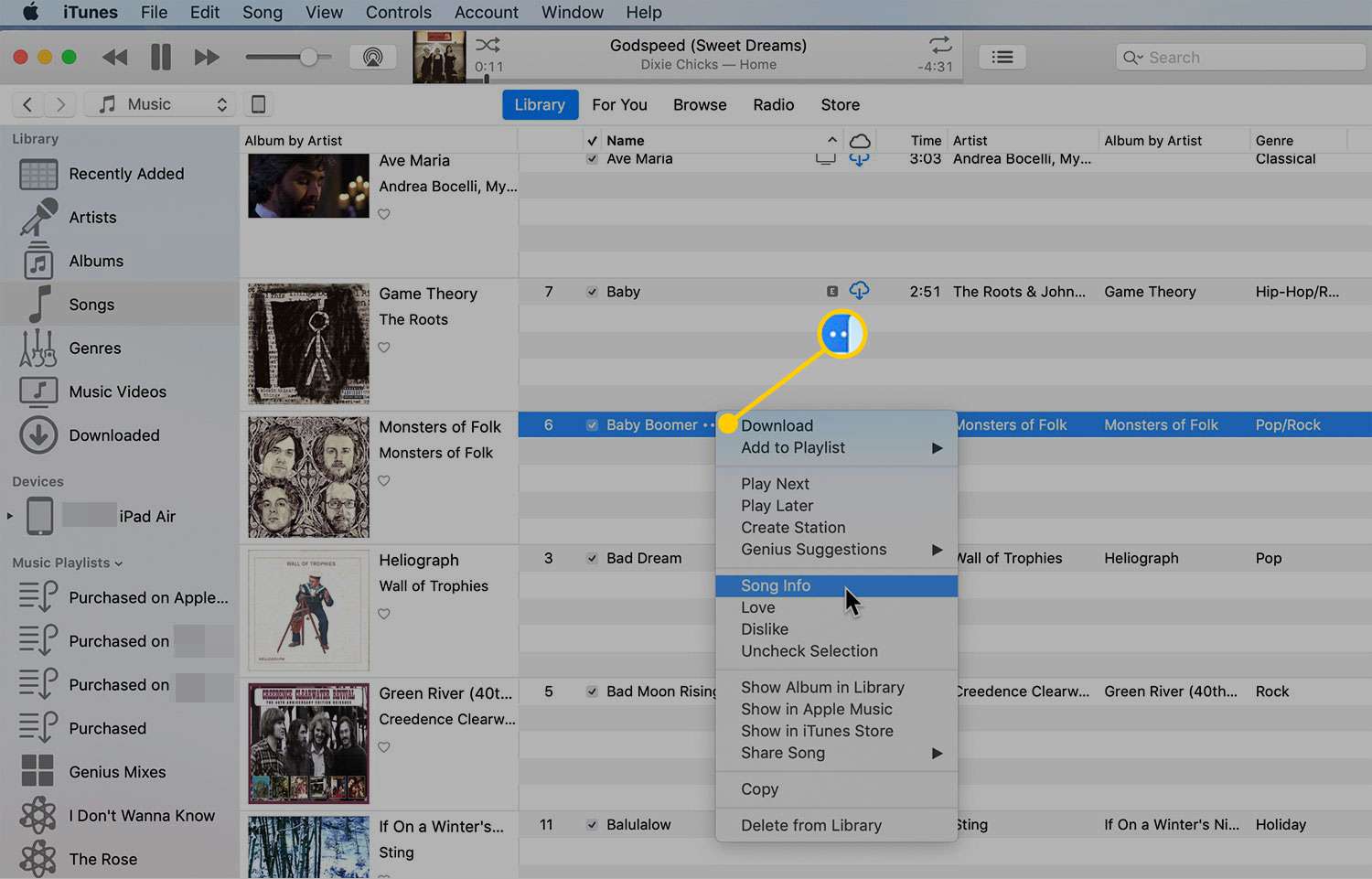
-
Klepněte na Informace o písni v rozevírací nabídce.
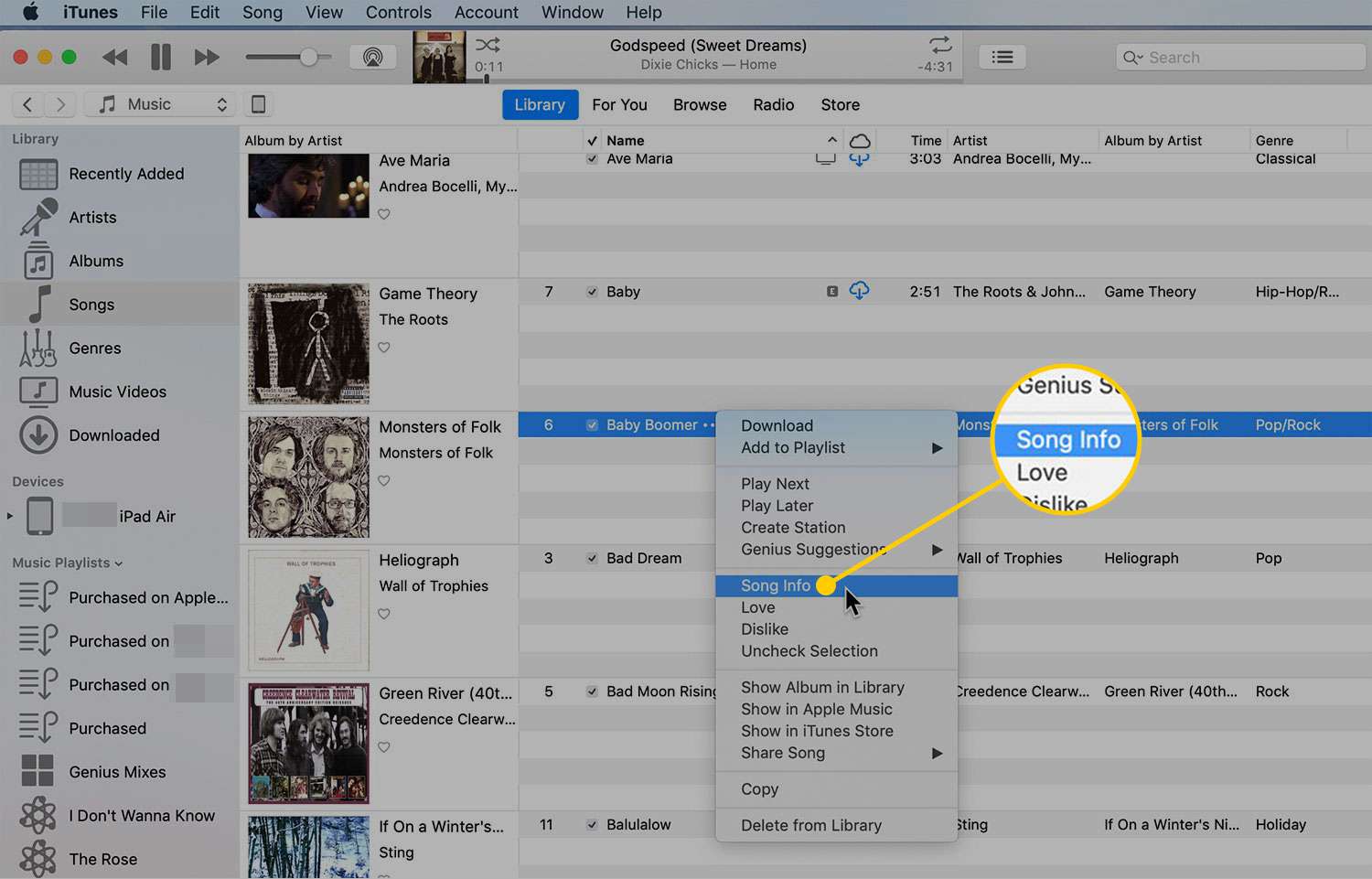
-
Klikněte na ikonu Možnosti kartu v okně, které se otevře.
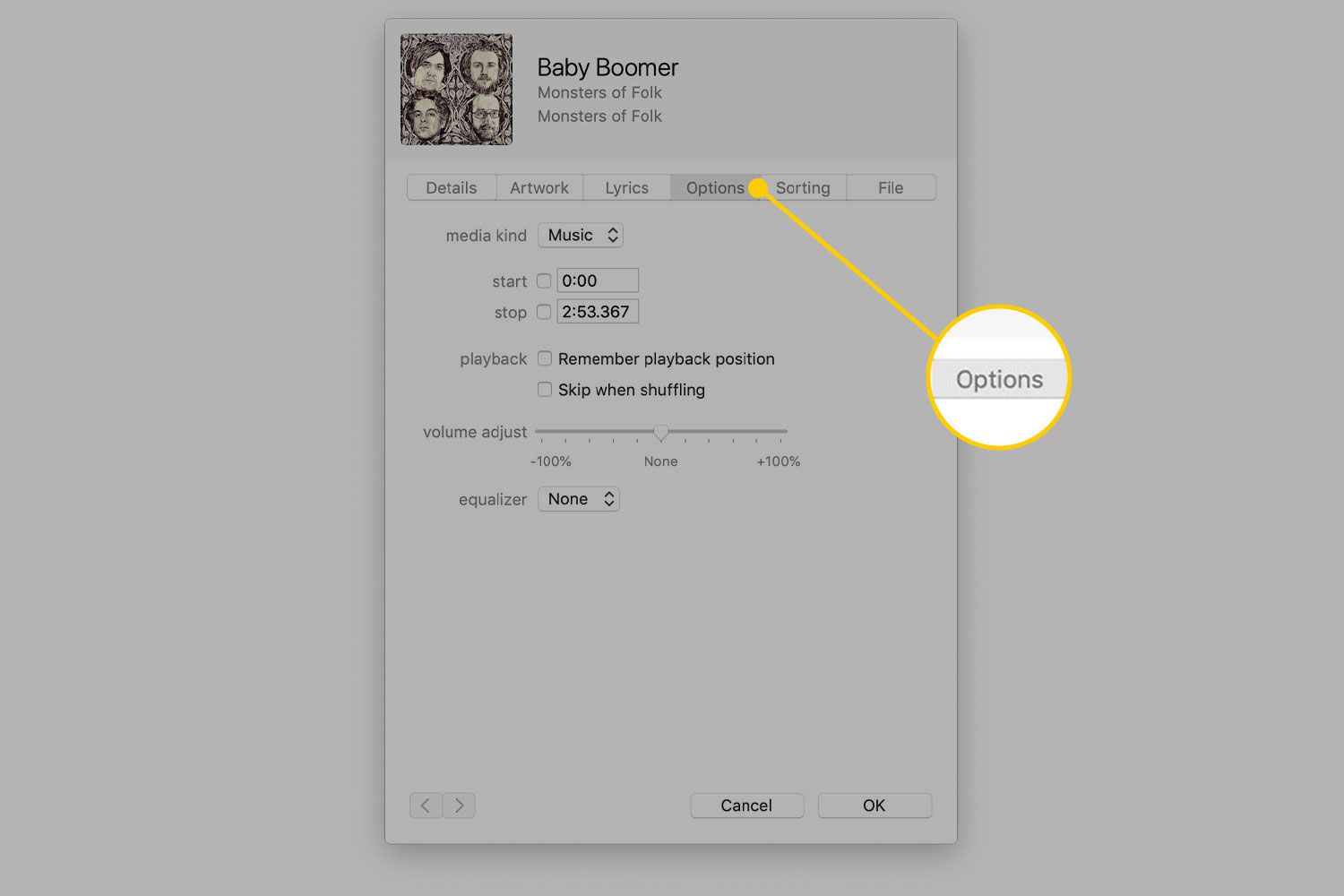
-
Přesuňte upravit hlasitost posuvník, aby byla skladba hlasitější nebo tišší.
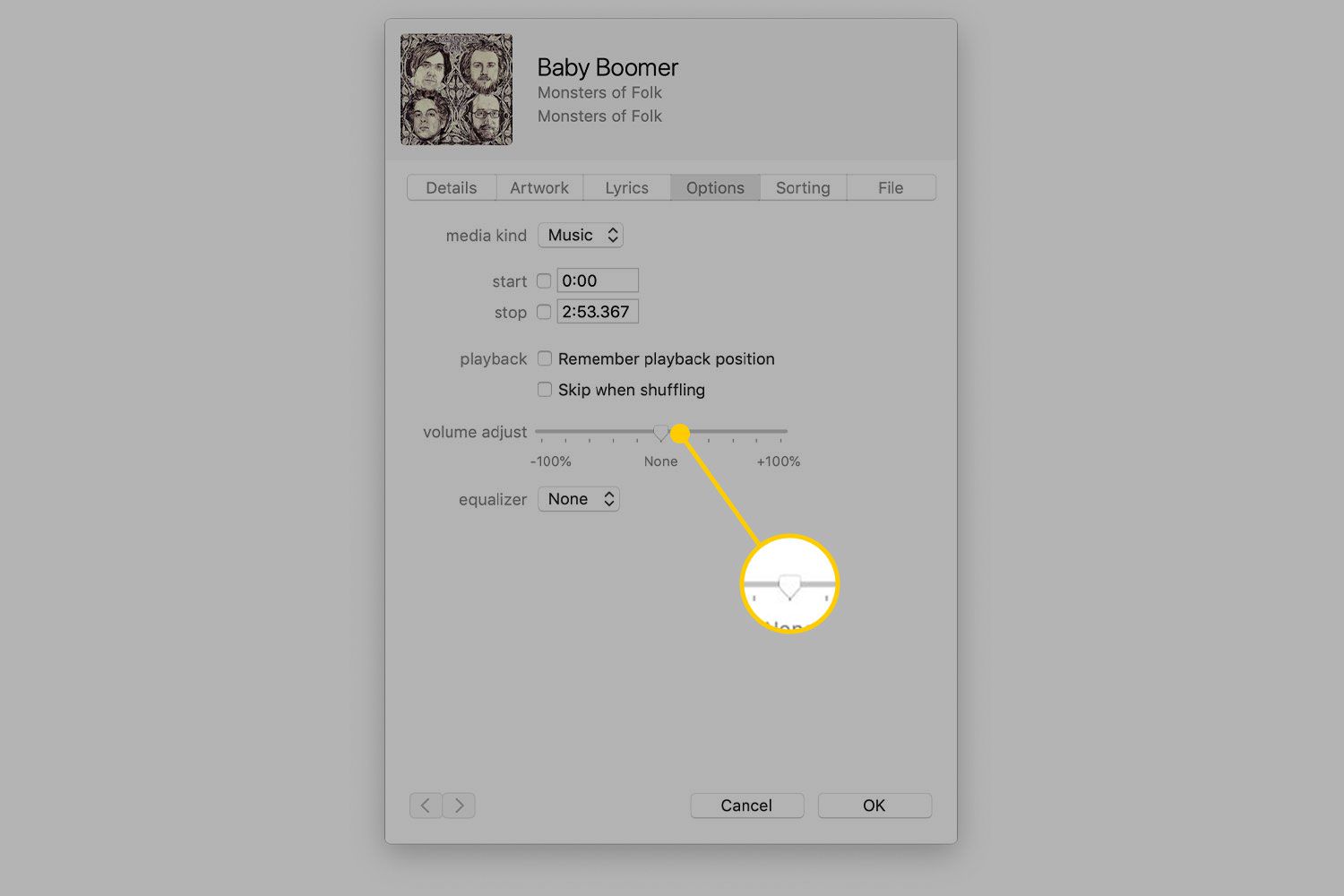
-
Klepněte na OK uložit vaši změnu.